


  |  | ||
Bu bölümde bir SMB klasörünün nasıl kaydedileceği açıklanmaktadır.
[Kullanıcı Araçları/Sayaç] tuşuna basın.
[![]() ] veya [
] veya [![]() ] tuşunu kullanarak [Sistem Ayarları] öğesini seçin ve ardından [OK] tuşuna basın.
] tuşunu kullanarak [Sistem Ayarları] öğesini seçin ve ardından [OK] tuşuna basın.
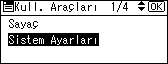
[![]() ] veya [
] veya [![]() ] öğesini kullanarak [Yönetici Araçları] öğesini seçin ve ardından [OK] tuşuna basın.
] öğesini kullanarak [Yönetici Araçları] öğesini seçin ve ardından [OK] tuşuna basın.
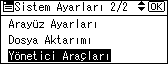
[![]() ] veya [
] veya [![]() ] öğesini kullanarak [Adres Defteri Yönetimi] öğesini seçin ve ardından [OK] tuşuna basın.
] öğesini kullanarak [Adres Defteri Yönetimi] öğesini seçin ve ardından [OK] tuşuna basın.
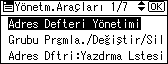
[![]() ] veya [
] veya [![]() ] öğesini kullanarak [Programla/Değiştir] öğesini seçin ve ardından [OK] tuşuna basın.
] öğesini kullanarak [Programla/Değiştir] öğesini seçin ve ardından [OK] tuşuna basın.
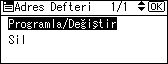
Sayı tuşlarını ve Hızlı Arama tuşlarını kullanarak kaydetmek istediğiniz kayıt numarasını girin ve ardından [OK] tuşuna basın.

Hızlı Arama tuşunu kullanarak 001 - 016 arasında kayıt numaralarını otomatik olarak belirleyebilirsiniz.
Ada, hedef listesine, kayıt numarasına, kullanıcı koduna, faks numarasına, e-posta adresine veya klasör hedefine göre belirtmek için [Ara] tuşuna basın.
[OK] tuşuna basın.
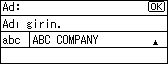
[Ayrıntlr] tuşuna basın.
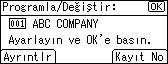
[![]() ] veya [
] veya [![]() ], öğesini kullanarak [Kimlik Doğrulama Bilgisi] öğesini seçin ve ardından [OK] tuşuna basın.
], öğesini kullanarak [Kimlik Doğrulama Bilgisi] öğesini seçin ve ardından [OK] tuşuna basın.

[![]() ] veya [
] veya [![]() ] kullanarak [Klasör Kimlik Doğrulama] öğesini seçin ve ardından [OK] tuşuna basın.
] kullanarak [Klasör Kimlik Doğrulama] öğesini seçin ve ardından [OK] tuşuna basın.

[![]() ] veya [
] veya [![]() ] öğesini kullanarak [Diğer Kimlik Bilgisi Girin] öğesini seçin ve ardından [Kull.] tuşuna basın.
] öğesini kullanarak [Diğer Kimlik Bilgisi Girin] öğesini seçin ve ardından [Kull.] tuşuna basın.
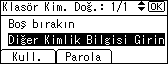
Oturum açma kullanıcı adını girin ve ardından [OK] tuşuna basın.
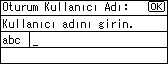
[Parola] öğesine basın.
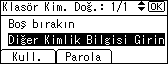
Parolayı girin ve ardından [OK] tuşuna basın.
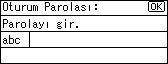
Onaylamak için parolayı yeniden girin ve ardından [OK] tuşuna basın.
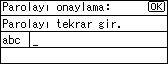
[OK] tuşuna basın.
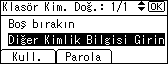
[Escape] tuşuna basın.

[![]() ] veya [
] veya [![]() ] kullanarak [Klasör Bilgisi] öğesini seçin ve ardından [OK] tuşuna basın.
] kullanarak [Klasör Bilgisi] öğesini seçin ve ardından [OK] tuşuna basın.

[![]() ] veya [
] veya [![]() ] kullanarak [SMB] öğesini seçin ve ardından [OK] tuşuna basın.
] kullanarak [SMB] öğesini seçin ve ardından [OK] tuşuna basın.
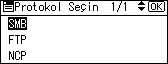
[![]() ] veya [
] veya [![]() ] kullanarak [Manuel Giriş] veya [Ağa Göz at] öğesini seçin ve ardından [OK] tuşuna basın.
] kullanarak [Manuel Giriş] veya [Ağa Göz at] öğesini seçin ve ardından [OK] tuşuna basın.
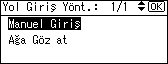
Bir klasör belirlemek için, ister yolu kendiniz girebilirsiniz ister ağa göz atarak klasörün yerini manuel olarak belirleyebilirsiniz. Bkz. "Klasörün yerinin manuel olarak belirlenmesi" ve "Klasörün yerinin Ağa Göz at öğesini kullanarak belirlenmesi".
Yolun doğru ayarlandığını kontrol etmek için [İlet Tst] öğesine basın.
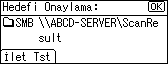
[Çık] tuşuna basın.
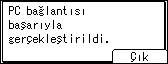
[Escape] tuşuna basın.
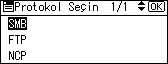
[Sonlndr] tuşuna basın.

[Escape] tuşuna basın.
[Kullanıcı Araçları/Sayaç] tuşuna basın.
![]()
Adı kaydetmek için bkz. "Adların Kaydedilmesi".
Kullanıcı adı için en fazla 64 karakter kullanabilirsiniz.
Şifre için en fazla 64 karakter kullanabilirsiniz.
Azami 128 karakter kullanarak bir yol girebilirsiniz.
11. adımda [Boş bırakın] öğesi seçildiğinde Dosya Aktarmanın Varsayılan Kullanıcı Adı/Parolası (Gönder) ayarlarında belirlediğiniz SMB Kullanıcı Adı ve SMB Parolası geçerli olur.
Bağlantı testi başarısız olursa ayarları kontrol edip yeniden deneyin.
Kullanıcı Kimlik Doğrulaması belirtildiyse yöneticinizle bağlantı kurun.